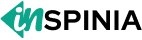Dropdowns
Examples
Toggle contextual overlays for displaying lists of links and more with the Bootstrap dropdown plugin.
Dropdowns on Bootstrap
<!-- Choose Option -->
<div class="dropdown">
<button class="btn btn-light dropdown-toggle" type="button" id="dropdownMenuButton" data-bs-toggle="dropdown" aria-haspopup="true" aria-expanded="false">
Choose Option
</button>
<div class="dropdown-menu" aria-labelledby="dropdownMenuButton">
<a class="dropdown-item" href="#">Profile Settings</a>
<a class="dropdown-item" href="#">Notifications</a>
<a class="dropdown-item" href="#">Logout</a>
</div>
</div>
<!-- Quick Actions -->
<div class="dropdown">
<a class="btn btn-primary dropdown-toggle" href="#" role="button" id="dropdownMenuLink" data-bs-toggle="dropdown" aria-haspopup="true" aria-expanded="false">
Quick Actions
</a>
<div class="dropdown-menu" aria-labelledby="dropdownMenuLink">
<a class="dropdown-item" href="#">Create New</a>
<a class="dropdown-item" href="#">Upload File</a>
<a class="dropdown-item" href="#">View Reports</a>
</div>
</div>
Any single .btn can be turned into a dropdown
toggle with some markup changes. Here’s how you can put them to work
with either <button>
elements:
<div class="dropdown">
<button type="button" class="btn btn-light dropdown-toggle" data-bs-toggle="dropdown" aria-haspopup="true" aria-expanded="false">
Right-aligned menu
</button>
<div class="dropdown-menu dropdown-menu-end">
<a class="dropdown-item" href="#">Action</a>
<a class="dropdown-item" href="#">Another action</a>
<a class="dropdown-item" href="#">Something else here</a>
</div>
</div>
Add .dropdown-menu-end
to a .dropdown-menu to right
align the dropdown menu.
<!-- Without Arrow -->
<div class="dropdown">
<button class="btn btn-primary dropdown-toggle drop-arrow-none" type="button" id="dropdownMenuButton1" data-bs-toggle="dropdown" aria-haspopup="true" aria-expanded="false">
Without Arrow
</button>
<div class="dropdown-menu" aria-labelledby="dropdownMenuButton1">
<a class="dropdown-item" href="#">Download Report</a>
<a class="dropdown-item" href="#">View Analytics</a>
<a class="dropdown-item" href="#">Export Data</a>
</div>
</div>
<!-- Tabler Icon -->
<div class="dropdown">
<button class="btn btn-outline-primary dropdown-toggle drop-arrow-none" type="button" id="dropdownMenuButton2" data-bs-toggle="dropdown" aria-haspopup="true" aria-expanded="false">
Tabler Icon <i class="ti ti-chevron-down align-middle ms-1"></i>
</button>
<div class="dropdown-menu" aria-labelledby="dropdownMenuButton2">
<a class="dropdown-item" href="#">Edit Profile</a>
<a class="dropdown-item" href="#">Account Settings</a>
<a class="dropdown-item" href="#">Sign Out</a>
</div>
</div>
<!-- Lucide Icon -->
<div class="dropdown">
<button class="btn btn-primary dropdown-toggle drop-arrow-none" type="button" id="dropdownMenuButton3" data-bs-toggle="dropdown" aria-haspopup="true" aria-expanded="false">
Lucide Icon <i data-lucide="square-chevron-down" class="avatar-xxs ms-2"></i>
</button>
<div class="dropdown-menu" aria-labelledby="dropdownMenuButton3">
<a class="dropdown-item" href="#">New Project</a>
<a class="dropdown-item" href="#">Manage Team</a>
<a class="dropdown-item" href="#">Billing Info</a>
</div>
</div>
Any single .btn can be turned into a dropdown
toggle with some markup changes. Here’s how you can put them to work
with either <button>
elements:
<!-- Primary -->
<button type="button" class="btn btn-primary">Primary</button>
<button type="button" class="btn btn-primary dropdown-toggle dropdown-toggle-split drop-arrow-none" data-bs-toggle="dropdown" aria-haspopup="true" aria-expanded="false">
<i class="ti ti-chevron-down align-middle"></i>
</button>
<div class="dropdown-menu">
<a class="dropdown-item" href="#">Action</a>
<a class="dropdown-item" href="#">Another action</a>
<a class="dropdown-item" href="#">Something else here</a>
<div class="dropdown-divider"></div>
<a class="dropdown-item" href="#">Separated link</a>
</div>
<!-- Secondary -->
<button type="button" class="btn btn-light">Secondary</button>
<button type="button" class="btn btn-light dropdown-toggle dropdown-toggle-split" data-bs-toggle="dropdown" aria-haspopup="true" aria-expanded="false">
<span class="visually-hidden">Toggle Dropdown</span>
</button>
<div class="dropdown-menu">
<a class="dropdown-item" href="#">Action</a>
<a class="dropdown-item" href="#">Another action</a>
<a class="dropdown-item" href="#">Something else here</a>
<div class="dropdown-divider"></div>
<a class="dropdown-item" href="#">Separated link</a>
</div>
<!-- Success -->
<button type="button" class="btn btn-soft-success">Success</button>
<button type="button" class="btn btn-soft-success dropdown-toggle dropdown-toggle-split drop-arrow-none" data-bs-toggle="dropdown" aria-haspopup="true" aria-expanded="false">
<i class="ti ti-chevron-down align-middle"></i>
</button>
<div class="dropdown-menu">
<a class="dropdown-item" href="#">Action</a>
<a class="dropdown-item" href="#">Another action</a>
<a class="dropdown-item" href="#">Something else here</a>
<div class="dropdown-divider"></div>
<a class="dropdown-item" href="#">Separated link</a>
</div>
<!-- Info -->
<button type="button" class="btn btn-info">Info</button>
<button type="button" class="btn btn-info dropdown-toggle dropdown-toggle-split" data-bs-toggle="dropdown" aria-haspopup="true" aria-expanded="false">
<span class="visually-hidden">Toggle Dropdown</span>
</button>
<div class="dropdown-menu">
<a class="dropdown-item" href="#">Action</a>
<a class="dropdown-item" href="#">Another action</a>
<a class="dropdown-item" href="#">Something else here</a>
<div class="dropdown-divider"></div>
<a class="dropdown-item" href="#">Separated link</a>
</div>
<!-- Warning -->
<button type="button" class="btn btn-warning">Warning</button>
<button type="button" class="btn btn-warning dropdown-toggle dropdown-toggle-split" data-bs-toggle="dropdown" aria-haspopup="true" aria-expanded="false">
<span class="visually-hidden">Toggle Dropdown</span>
</button>
<div class="dropdown-menu">
<a class="dropdown-item" href="#">Action</a>
<a class="dropdown-item" href="#">Another action</a>
<a class="dropdown-item" href="#">Something else here</a>
<div class="dropdown-divider"></div>
<a class="dropdown-item" href="#">Separated link</a>
</div>
<!-- Danger -->
<button type="button" class="btn btn-danger">Danger</button>
<button type="button" class="btn btn-danger dropdown-toggle dropdown-toggle-split" data-bs-toggle="dropdown" aria-haspopup="true" aria-expanded="false">
<span class="visually-hidden">Toggle Dropdown</span>
</button>
<div class="dropdown-menu">
<a class="dropdown-item" href="#">Action</a>
<a class="dropdown-item" href="#">Another action</a>
<a class="dropdown-item" href="#">Something else here</a>
<div class="dropdown-divider"></div>
<a class="dropdown-item" href="#">Separated link</a>
</div>
Similarly, create split button dropdowns with virtually the same markup as single
button dropdowns, but with the addition of .dropdown-toggle-split for
proper spacing around the dropdown caret.
<!-- Primary -->
<button type="button" class="btn btn-primary dropdown-toggle" data-bs-toggle="dropdown" aria-haspopup="true" aria-expanded="false">Primary</button>
<div class="dropdown-menu">
<a class="dropdown-item" href="#">Create New</a>
<a class="dropdown-item" href="#">Save Changes</a>
<a class="dropdown-item" href="#">Publish Now</a>
<div class="dropdown-divider"></div>
<a class="dropdown-item" href="#">View Drafts</a>
</div>
<!-- Secondary -->
<button type="button" class="btn btn-light dropdown-toggle" data-bs-toggle="dropdown" aria-haspopup="true" aria-expanded="false">Secondary</button>
<div class="dropdown-menu">
<a class="dropdown-item" href="#">Settings</a>
<a class="dropdown-item" href="#">Preferences</a>
<a class="dropdown-item" href="#">Account Info</a>
<div class="dropdown-divider"></div>
<a class="dropdown-item" href="#">Logout</a>
</div>
<!-- Success -->
<button type="button" class="btn btn-success dropdown-toggle" data-bs-toggle="dropdown" aria-haspopup="true" aria-expanded="false">Success</button>
<div class="dropdown-menu">
<a class="dropdown-item" href="#">Mark as Complete</a>
<a class="dropdown-item" href="#">Download Report</a>
<a class="dropdown-item" href="#">Submit Review</a>
<div class="dropdown-divider"></div>
<a class="dropdown-item" href="#">Archive Task</a>
</div>
<!-- Info -->
<button type="button" class="btn btn-info dropdown-toggle" data-bs-toggle="dropdown" aria-haspopup="true" aria-expanded="false">Info</button>
<div class="dropdown-menu">
<a class="dropdown-item" href="#">View Logs</a>
<a class="dropdown-item" href="#">System Info</a>
<a class="dropdown-item" href="#">Help Center</a>
<div class="dropdown-divider"></div>
<a class="dropdown-item" href="#">Contact Support</a>
</div>
<!-- Warning -->
<button type="button" class="btn btn-warning dropdown-toggle" data-bs-toggle="dropdown" aria-haspopup="true" aria-expanded="false">Warning</button>
<div class="dropdown-menu">
<a class="dropdown-item" href="#">Pending Approvals</a>
<a class="dropdown-item" href="#">Overdue Tasks</a>
<a class="dropdown-item" href="#">Subscription Expiring</a>
<div class="dropdown-divider"></div>
<a class="dropdown-item" href="#">Renew Plan</a>
</div>
<!-- Danger -->
<button type="button" class="btn btn-danger dropdown-toggle" data-bs-toggle="dropdown" aria-haspopup="true" aria-expanded="false">Danger</button>
<div class="dropdown-menu">
<a class="dropdown-item" href="#">Delete Item</a>
<a class="dropdown-item" href="#">Revoke Access</a>
<a class="dropdown-item" href="#">Reset Password</a>
<div class="dropdown-divider"></div>
<a class="dropdown-item" href="#">Permanently Remove</a>
</div>
The best part is you can do this with any button variant, too:
<!-- Large button groups (default and split) -->
<div class="btn-group">
<button class="btn btn-light btn-lg dropdown-toggle" type="button" data-bs-toggle="dropdown" aria-haspopup="true" aria-expanded="false">
Large button
</button>
<div class="dropdown-menu">
<a class="dropdown-item" href="#">Action</a>
<a class="dropdown-item" href="#">Another action</a>
<a class="dropdown-item" href="#">Something else here</a>
<div class="dropdown-divider"></div>
<a class="dropdown-item" href="#">Separated link</a>
</div>
</div>
<div class="btn-group">
<button class="btn btn-light btn-lg" type="button">
Large button
</button>
<button type="button" class="btn btn-lg btn-light dropdown-toggle dropdown-toggle-split" data-bs-toggle="dropdown" aria-haspopup="true" aria-expanded="false">
<span class="visually-hidden">Toggle Dropdown</span>
</button>
<div class="dropdown-menu">
<a class="dropdown-item" href="#">Action</a>
<a class="dropdown-item" href="#">Another action</a>
<a class="dropdown-item" href="#">Something else here</a>
<div class="dropdown-divider"></div>
<a class="dropdown-item" href="#">Separated link</a>
</div>
</div>
<!-- Small button groups (default and split) -->
<div class="btn-group">
<button class="btn btn-light btn-sm dropdown-toggle" type="button" data-bs-toggle="dropdown" aria-haspopup="true" aria-expanded="false">
Small button
</button>
<div class="dropdown-menu">
<a class="dropdown-item" href="#">Action</a>
<a class="dropdown-item" href="#">Another action</a>
<a class="dropdown-item" href="#">Something else here</a>
<div class="dropdown-divider"></div>
<a class="dropdown-item" href="#">Separated link</a>
</div>
</div>
<div class="btn-group">
<button class="btn btn-light btn-sm" type="button">
Small button
</button>
<button type="button" class="btn btn-sm btn-light dropdown-toggle dropdown-toggle-split" data-bs-toggle="dropdown" aria-haspopup="true" aria-expanded="false">
<span class="visually-hidden">Toggle Dropdown</span>
</button>
<div class="dropdown-menu">
<a class="dropdown-item" href="#">Action</a>
<a class="dropdown-item" href="#">Another action</a>
<a class="dropdown-item" href="#">Something else here</a>
<div class="dropdown-divider"></div>
<a class="dropdown-item" href="#">Separated link</a>
</div>
</div>
Button dropdowns work with buttons of all sizes, including default and split dropdown buttons.
<!-- Default dropup button -->
<div class="btn-group dropup">
<button type="button" class="btn btn-light dropdown-toggle" data-bs-toggle="dropdown" aria-haspopup="true" aria-expanded="false">Dropup</button>
<div class="dropdown-menu">
<a class="dropdown-item" href="#">Upload File</a>
<a class="dropdown-item" href="#">Sync Data</a>
<a class="dropdown-item" href="#">Import from CSV</a>
<div class="dropdown-divider"></div>
<a class="dropdown-item" href="#">Advanced Settings</a>
</div>
</div>
<!-- Split dropup button -->
<div class="btn-group dropup">
<button type="button" class="btn btn-light">
Split dropup
</button>
<button type="button" class="btn btn-light dropdown-toggle dropdown-toggle-split" data-bs-toggle="dropdown" aria-haspopup="true" aria-expanded="false">
<span class="visually-hidden">Toggle Dropdown</span>
</button>
<div class="dropdown-menu">
<a class="dropdown-item" href="#">New Task</a>
<a class="dropdown-item" href="#">Assign User</a>
<a class="dropdown-item" href="#">Set Deadline</a>
<div class="dropdown-divider"></div>
<a class="dropdown-item" href="#">Project Settings</a>
</div>
</div>
Trigger dropdown menus above elements
by adding .dropup to the parent
element.
<!-- Default dropstart button -->
<div class="btn-group dropstart ">
<button type="button" class="btn btn-secondary dropdown-toggle" data-bs-toggle="dropdown" aria-haspopup="true" aria-expanded="false">
Dropstart
</button>
<div class="dropdown-menu">
<a class="dropdown-item" href="#">Action</a>
<a class="dropdown-item" href="#">Another action</a>
<a class="dropdown-item" href="#">Something else here</a>
<div class="dropdown-divider"></div>
<a class="dropdown-item" href="#">Separated link</a>
</div>
</div>
<!-- Split dropstart button -->
<div class="btn-group">
<div class="btn-group dropstart" role="group">
<button type="button" class="btn btn-secondary dropdown-toggle dropdown-split dropdown-toggle-split" data-bs-toggle="dropdown" aria-haspopup="true" aria-expanded="false">
<span class="visually-hidden">Toggle Dropstart</span>
</button>
<div class="dropdown-menu">
<a class="dropdown-item" href="#">Action</a>
<a class="dropdown-item" href="#">Another action</a>
<a class="dropdown-item" href="#">Something else here</a>
<div class="dropdown-divider"></div>
<a class="dropdown-item" href="#">Separated link</a>
</div>
</div>
<button type="button" class="btn btn-secondary">
Split dropstart
</button>
</div>
Trigger dropdown menus at the right of the elements by adding
.dropleft to the parent element.
<!-- Default dropend button -->
<div class="btn-group dropend">
<button type="button" class="btn btn-primary dropdown-toggle" data-bs-toggle="dropdown" aria-haspopup="true" aria-expanded="false">
Dropend
</button>
<div class="dropdown-menu">
<a class="dropdown-item" href="#">View Profile</a>
<a class="dropdown-item" href="#">Message User</a>
<a class="dropdown-item" href="#">Report Issue</a>
<div class="dropdown-divider"></div>
<a class="dropdown-item" href="#">Block User</a>
</div>
</div>
<!-- Split dropend button -->
<div class="btn-group dropend">
<button type="button" class="btn btn-primary">
Split Dropend
</button>
<button type="button" class="btn btn-primary dropdown-toggle-split dropdown-toggle" data-bs-toggle="dropdown" aria-haspopup="true" aria-expanded="false">
<span class="visually-hidden">Toggle Dropright</span>
</button>
<div class="dropdown-menu">
<a class="dropdown-item" href="#">New Invoice</a>
<a class="dropdown-item" href="#">Send Reminder</a>
<a class="dropdown-item" href="#">Duplicate</a>
<div class="dropdown-divider"></div>
<a class="dropdown-item" href="#">Delete Invoice</a>
</div>
</div>
Trigger dropdown menus at the right of the elements by adding
.dropend to the parent element.
<!-- Active Item -->
<div class="btn-group">
<button type="button" class="btn btn-secondary dropdown-toggle" data-bs-toggle="dropdown" aria-haspopup="true" aria-expanded="false">
Active Item
</button>
<div class="dropdown-menu">
<a class="dropdown-item" href="#">Regular link</a>
<a class="dropdown-item active" href="#">Active link</a>
<a class="dropdown-item" href="#">Another link</a>
</div>
</div>
Add .active to item in the dropdown to style
them as active.
<!-- Disabled -->
<div class="btn-group">
<button type="button" class="btn btn-primary dropdown-toggle" data-bs-toggle="dropdown" aria-haspopup="true" aria-expanded="false">
Disabled
</button>
<div class="dropdown-menu">
<a class="dropdown-item" href="#">Regular link</a>
<a class="dropdown-item disabled" href="#" tabindex="-1" aria-disabled="true">Disabled link</a>
<a class="dropdown-item" href="#">Another link</a>
</div>
</div>
Add .disabled to items in the dropdown to
style them as disabled.
<!-- Header Item -->
<div class="btn-group">
<button type="button" class="btn btn-secondary dropdown-toggle" data-bs-toggle="dropdown" aria-haspopup="true" aria-expanded="false">
Header
</button>
<div class="dropdown-menu">
<h6 class="dropdown-header">Dropdown header</h6>
<a class="dropdown-item" href="#">Action</a>
<a class="dropdown-item" href="#">Another action</a>
</div>
</div>
Add a header to label sections of actions in any dropdown menu.
<div class="dropdown">
<button class="btn btn-dark dropdown-toggle" type="button" data-bs-toggle="dropdown" aria-expanded="false">
Dark Dropdown
</button>
<ul class="dropdown-menu" data-bs-theme="dark">
<li><a class="dropdown-item active" href="#">Dashboard</a></li>
<li><a class="dropdown-item" href="#">My Orders</a></li>
<li><a class="dropdown-item" href="#">Billing Settings</a></li>
<li>
<hr class="dropdown-divider">
</li>
<li><a class="dropdown-item" href="#">Logout</a></li>
</ul>
</div>
Opt into darker dropdowns to match a dark navbar or custom style
by adding .dropdown-menu-dark onto an existing
.dropdown-menu. No changes are required to the dropdown items.
<div class="dropdown-center">
<button class="btn btn-secondary dropdown-toggle" type="button" data-bs-toggle="dropdown" aria-expanded="false">
Centered dropdown
</button>
<ul class="dropdown-menu">
<li><a class="dropdown-item" href="#">Action</a></li>
<li><a class="dropdown-item" href="#">Action two</a></li>
<li><a class="dropdown-item" href="#">Action three</a></li>
</ul>
</div>
<div class="dropup-center dropup">
<button class="btn btn-secondary dropdown-toggle" type="button" data-bs-toggle="dropdown" aria-expanded="false">
Centered dropup
</button>
<ul class="dropdown-menu">
<li><a class="dropdown-item" href="#">Action</a></li>
<li><a class="dropdown-item" href="#">Action two</a></li>
<li><a class="dropdown-item" href="#">Action three</a></li>
</ul>
</div>
Make the dropdown menu centered below the toggle with
.dropdown-center on the parent element.
<div class="dropdown">
<button type="button" class="btn btn-secondary dropdown-toggle" data-bs-toggle="dropdown" aria-expanded="false" data-bs-offset="10,20">
Offset
</button>
<ul class="dropdown-menu">
<li><a class="dropdown-item" href="#">Profile Settings</a></li>
<li><a class="dropdown-item" href="#">Privacy Settings</a></li>
<li><a class="dropdown-item" href="#">Notification Preferences</a></li>
</ul>
</div>
<div class="btn-group">
<button type="button" class="btn btn-secondary">Reference</button>
<button type="button" class="btn btn-secondary dropdown-toggle dropdown-toggle-split" data-bs-toggle="dropdown" aria-expanded="false" data-bs-reference="parent">
<span class="visually-hidden">Toggle Dropdown</span>
</button>
<ul class="dropdown-menu">
<li><a class="dropdown-item" href="#">Manage Subscription</a></li>
<li><a class="dropdown-item" href="#">Account Preferences</a></li>
<li><a class="dropdown-item" href="#">Help & Support</a></li>
<li>
<hr class="dropdown-divider">
</li>
<li><a class="dropdown-item" href="#">Log Out</a></li>
</ul>
</div>
Use data-bs-offset or data-bs-reference
to change the location of the dropdown.
<div class="btn-group">
<button class="btn btn-secondary dropdown-toggle" type="button" data-bs-toggle="dropdown" data-bs-auto-close="true" aria-expanded="false">
Default dropdown
</button>
<ul class="dropdown-menu">
<li><a class="dropdown-item" href="#">Menu item</a></li>
<li><a class="dropdown-item" href="#">Menu item</a></li>
<li><a class="dropdown-item" href="#">Menu item</a></li>
</ul>
</div>
<div class="btn-group">
<button class="btn btn-secondary dropdown-toggle" type="button" data-bs-toggle="dropdown" data-bs-auto-close="inside" aria-expanded="false">
Clickable inside
</button>
<ul class="dropdown-menu">
<li><a class="dropdown-item" href="#">Menu item</a></li>
<li><a class="dropdown-item" href="#">Menu item</a></li>
<li><a class="dropdown-item" href="#">Menu item</a></li>
</ul>
</div>
<div class="btn-group">
<button class="btn btn-secondary dropdown-toggle" type="button" data-bs-toggle="dropdown" data-bs-auto-close="outside" aria-expanded="false">
Clickable outside
</button>
<ul class="dropdown-menu">
<li><a class="dropdown-item" href="#">Menu item</a></li>
<li><a class="dropdown-item" href="#">Menu item</a></li>
<li><a class="dropdown-item" href="#">Menu item</a></li>
</ul>
</div>
<div class="btn-group">
<button class="btn btn-secondary dropdown-toggle" type="button" data-bs-toggle="dropdown" data-bs-auto-close="false" aria-expanded="false">
Manual close
</button>
<ul class="dropdown-menu">
<li><a class="dropdown-item" href="#">Menu item</a></li>
<li><a class="dropdown-item" href="#">Menu item</a></li>
<li><a class="dropdown-item" href="#">Menu item</a></li>
</ul>
</div>
By default, the dropdown menu is closed when clicking inside or
outside the dropdown menu. You can use the autoClose option to change
this behavior of the dropdown.
<!-- Text Example -->
<div class="btn-group">
<button type="button" class="btn btn-primary dropdown-toggle" data-bs-toggle="dropdown" aria-haspopup="true" aria-expanded="false">
Text Dropdown
</button>
<div class="dropdown-menu p-3 text-muted" style="max-width: 200px;">
<p>
Some example text that's free-flowing within the dropdown menu.
</p>
<p class="mb-0">
And this is more example text.
</p>
</div>
</div>
Place any freeform text within a dropdown menu with text and use spacing utilities. Note that you’ll likely need additional sizing styles to constrain the menu width.
<!-- Forms -->
<div class="dropdown">
<button type="button" class="btn btn-secondary dropdown-toggle" data-bs-toggle="dropdown" aria-haspopup="true" aria-expanded="false">
Form
</button>
<div class="dropdown-menu">
<form class="px-4 py-3">
<div class="mb-3">
<label for="exampleDropdownFormEmail1" class="form-label">Email
address</label>
<input type="email" class="form-control" id="exampleDropdownFormEmail1" placeholder="email@example.com">
</div>
<div class="mb-3">
<label for="exampleDropdownFormPassword1" class="form-label">Password</label>
<input type="password" class="form-control" id="exampleDropdownFormPassword1" placeholder="Password">
</div>
<div class="mb-2">
<div class="form-check">
<input type="checkbox" class="form-check-input" id="dropdownCheck">
<label class="form-check-label" for="dropdownCheck">
Remember me
</label>
</div>
</div>
<button type="submit" class="btn btn-primary">Sign in</button>
</form>
<div class="dropdown-divider"></div>
<a class="dropdown-item" href="#">New around here? Sign up</a>
<a class="dropdown-item" href="#">Forgot password?</a>
</div>
</div>
Put a form within a dropdown menu, or make it into a dropdown menu, and use margin or padding utilities to give it the negative space you require.